Artikel kali ini akan membahas bagaimana cara mengatasi Your Windows License Will Expire Soon Win 10, 8, maupun 7. Notifikasi tersebut pasti tak jarang Anda temukan di laptop yang terus muncul berulang-ulang.

Jika diterjemahkan, arti dari notifikasi tersebut memberitahukan bahwa Windows Anda hampir pada masa kadaluarsa atau masa aktif Windows Anda akan segera habis.
Belum lagi notifikasi yang muncul berulang kali tentu akan mengganggu pengguna dalam menjalankan Windows. Lalu apakah ada cara menghilangkan Your Windows License Will Expire Soon?, jawabannya adalah tentu bisa.
Oleh sebab itu, artikel ini akan menjelaskan pada Anda semua cara mengatasi Your Windows License Will Expire Soon. Yuk kita simak!
Cara Mengatasi Your Windows License Will Expire Soon
Ada beberapa metode yang bisa Anda lakukan sebagai cara mengatasi Your Windows License Will Expire Soon. Metode tersebut adalah sebagai berikut:
-
Menggunakan Task Manager
Task manager adalah sebuah aplikasi bawaan yang sudah terpasang di Windows. Jadi, Anda tidak perlu untuk mendownload dan menginstalnya terlebih dahulu.
Cara menghilangkan Your Windows License Will Expire Soon dengan metode ini yaitu:
- Anda dapat membuka task manager dengan menggunakan shortcut keyboard yaitu menekan tombol Ctrl + Shift + Esc.
- Klik tab processes dan pilih Windows Explorer untuk Windows 8 dan explorer,exe untuk Windows 7.
- Jika Anda sudah menemukannya, klik kanan dan pilih Restart atau End Task.
- Selanjutnya klik tab File.
- Pada Run New Task ketik explorer.exe lalu klik OK.
- Buka Start dan ketikkan Command Prompt (CMD) pada pencarian, setelah itu buka aplikasi tersebut dengan klik kanan dan pilih Run As Administrator.
- Masukkan tulisan dibawah ini di dalam CMD dan klik enter.
slmgr –rearm
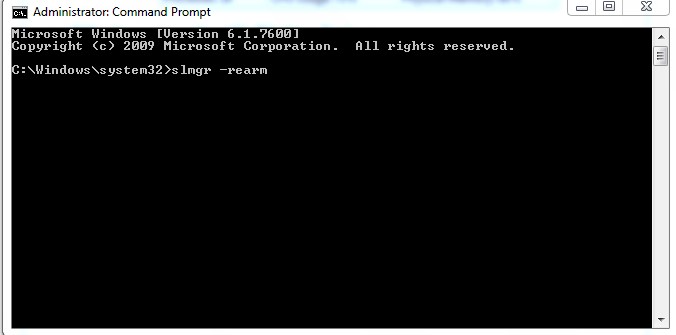
- Tunggu hingga muncul Command Completed Successfully yang menandakan bahwa perintah Anda dalam CMD berhasil.
- Setelah itu akan muncul perintah restart, maka klik OK.
- Terakhir, setelah laptop atau PC sudah direstrart, cek kambali apakah status Windows menjadi Windows is activated.
- Cara melihatnya adalah dengan menekan tombol berlogo Windows di keyboard, kemudian pilih Activation Setting. Jika masih Windows is not activated, maka Anda harus mengaktifkannya dengan menggunakan aktivator.
Baca juga :
- Cara Mencerahkan Layar Windows 10
- Cara Menghubungkan Speaker Bluetooth ke PC Windows 7
- Cara Mengatasi Application Error 0xc0000005
-
Menggunakan Aktivator
Cara menghilangkan Your Windows License Will Expire Soon yaitu dengan aktivator. Aktivator adalah sebuah aplikasi yang memberikan perpanjangan lisensi Windows secara gratis sehingga pemberitahuan tersebut tidak akan muncul lagi.
Penggunaan aktivator juga ada yang dapat memberikan lisensi secara permanen sehingga Anda tidak perlu lagi untuk memperpanjang masa aktif Windows. Software aktivator banyak sekali macamnya dan caranya pun hampir sama.
Pada artikel ini akan dijelaskan cara menggunakan aktivator Re-loader Activator yaitu sebagai berikut:
- Download software Re-loader Activator versi terbarunya.
Note : Anda bisa download Re-loader Activator di sini.
- Setelah itu, matikan koneksi internet dan semua antivirus yang Anda punya (baik bawaan atau tambahan).
- Buka Re-loader Activator.exe dan klik Accept.
- Klik logo Windows hingga menunjukkan tanda centang, lalu klik Active.
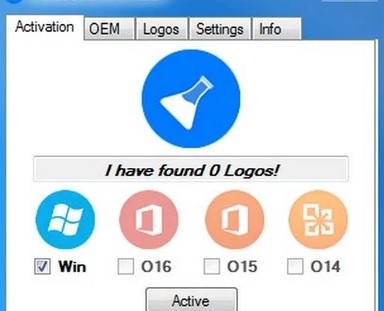
- Restart laptop atau komputer Anda agar validasi berhasil.
- Cek apakah Windows telah aktif yang ditandai dengan tulisan Windows is activated pada activation settings.
-
Menggunakan AACT Portable
Anda bisa memanfaatkan tools ini untuk mengatasi permasalahan Windows Anda.
Cara menggunakan AACT Portable yaitu:
- Download software AACT Portable.
Download AACT Portable : Di sini.
- Matikan semua anti virus dan akses internet.
- Buka folder yang telah di download, lalu pilih AACT yang sesuai dengan ukuran Windows Anda. Ada yang 32bit dan 64bit.
- Klik
- Jika muncul peringatan Windows Protected Your PC, klik more info lalu Run Anyway.
- Lakukan aktivasi Windows dengan menekan tombol Windows Activation pada bagian kiri atas software tersebut.
- Tunggu hingga proses aktivasi selesai atau muncul tulisan Product Activated Succesfully.
- Langkah terakhir, yaitu restart laptop atau komputer dan cek kembali apakah Windows berhasil aktif.
-
Menggunakan CMD
Selain dengan metode Task Manager, cara mengatasi Your Windows License Will Expire Soon juga bisa dilakukan dengan CMD yang telah terpasang.
Fungsi penggunaan CMD dalam metode ini adalah untuk menghapus lisensi dari produk key Windows sehingga pemberitahuan Your Windows License Will Expire Soon akan hilang.
Berikut adalah langkahnya:
- Buka CMD seperti cara di atas yaitu menggunakan akses administrator.
- Setelah itu, ketikkan tulisan berikut ke dalam CMD:
slmgr /upk
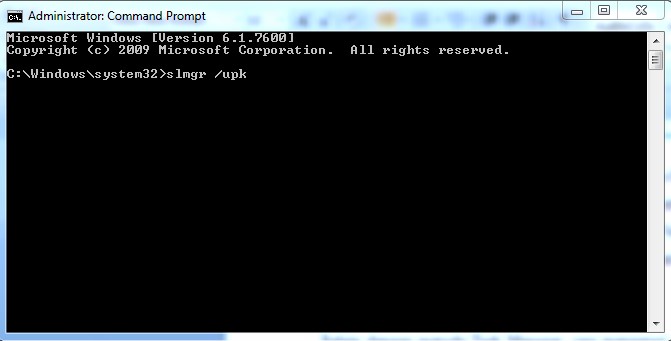
- Klik enter.
- Tunggu hingga muncul tulisan Uninstalled product key successfully.
- Klik OK dan restart. Setelah direstart Anda tidak akan menemukan notifikasi Your Windows License Will Expire Soon lagi.
Baca :
- Cara Mengatasi Windows 10 Restart Sendiri
- Cara Mematikan Laptop Windows 10
- Memperbaiki Windows 10 Gagal Booting
Demikianlah cara mengatasi Your Windows License Will Expire Soon lengkap sehingga laptop Anda dapat berjalan normal kembali. Semoga bermanfaat!
